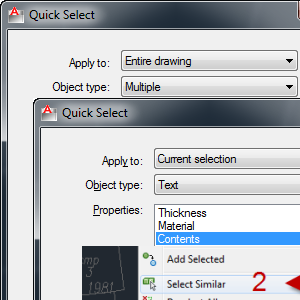 Избирането на обекти по дадени критерии е често срещана операция и е от любимите ми трикове за спестяване на време. Получих следния въпрос:
Избирането на обекти по дадени критерии е често срещана операция и е от любимите ми трикове за спестяване на време. Получих следния въпрос:
Здравейте, искам да попитам в AUTOCAD възможно ли е да се маркират едновременно всички обекти от един слой и ако може как става това. Ако даден слой съдържа само текстови обекти, как може големината на шрифта да се увеличи едновременно за всички обекти от слоя.
Това е често срещата задача и за това реших да публикувам отговор в блога, за да могат да го видят повече хора.
Обикновено се налага да избираме всички обекти по даден критерий, ако ни трябва да правим нещо с тях, например всички текстове за да сменим размера на текста от 2.0 на 2.6 например. Когато имаме избрани например два текста и искаме да им сменим височината, просто пускаме палетата със свойства (CTRL+1) и променяме height. Понеже са избрани и двата обекта, те получават новата височина. Проблемът обаче е при избора на обекти. Как да стане най-бързо и лесно?
Нека да видим как можем да направим това…
Продължи към пълния текст →
Редактиране autocad qselect, autocad селекция, select similar, аутокад избор на обекти, добра практика
 Често срещам фрази от типа „BIM срещу CAD“ или „Разликата между BIM и CAD“.
Често срещам фрази от типа „BIM срещу CAD“ или „Разликата между BIM и CAD“.
Сигурен съм, че ще настъпя по крака някой с различно мнение, но все пак бих искал да дам няколко разяснения и моята позиция по въпроса.
Преди да започнем дискусията е редно да видим дефинициите за CAD и BIM.
CAD е акроним на Computer Aided Design или на български „Дизайн/проект направен с помощта на компютър„.
BIM е акроним на Building Information Model или „Строително информационен модел“ и естествено става въпрос основно за строителство на сгради и съоръжения.
Продължи към пълния текст →
BIM autocad, BIM, cad, Revit, строително информационен модел
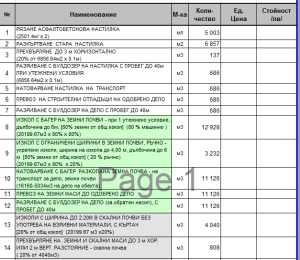 До сега не съм срещнал проектант да се радва да прави количествени сметки. Може и да има такива, но не ми се е случвало някой ентусиазирано да каже: „Хайде да свършваме с проектирането, че да мога да си седна да си вадя количествата“. Има начин да направим процеса за вадене на количества много по-приятен и бърз и в тази статия ще дам няколко идеи, които се надявам да ти помогнат в тази посока.
До сега не съм срещнал проектант да се радва да прави количествени сметки. Може и да има такива, но не ми се е случвало някой ентусиазирано да каже: „Хайде да свършваме с проектирането, че да мога да си седна да си вадя количествата“. Има начин да направим процеса за вадене на количества много по-приятен и бърз и в тази статия ще дам няколко идеи, които се надявам да ти помогнат в тази посока.
Много е важно да се разбере, че това дали ще вадим количества лесно, трудно или невъзможно, зависи от това как сме си организирали чертежа ПРЕДИ да сме започнали да чертаем.
Количества се вадят много лесно от един чертеж с предварително планирани наименования на слоеве и блокове, но се вадят много трудоемко, ако първо направим чертежа, а накрая се сетим – дай количествени сметки.
Продължи към пълния текст →
Чертане AutoLisp, dataextraction, количествена сметка
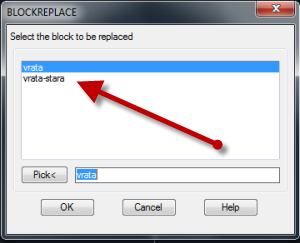 Имаш си един блок в чертежа, да го наречем „vrata“, но виждаш, че не е актуален и в съседния чертеж има по-нова версия. Копираш по новия блок в първия чертеж с copy/paste само че нищо не се случва…
Имаш си един блок в чертежа, да го наречем „vrata“, но виждаш, че не е актуален и в съседния чертеж има по-нова версия. Копираш по новия блок в първия чертеж с copy/paste само че нищо не се случва…
Остава си стария блок, въпреки че е копирана по-новата версия. Защо става така и как да решим този проблем?
Има няколко решения, аз ще споделя най-бързото (поне според мен). Когато в един чертеж имаме блок с едно име (например „vrata“) и се опитаме да копираме от друг чертеж различен блок, но със същото име, то тогава AutoCAD ни казва: „чакай малко, вече има такъв блок – ще игнорирам командата“.
Продължи към пълния текст →
Редактиране autocad block, autocad блок, autocad блокове, Блокове, Динамични блокове
 Работата с тежки файлове е един от често срещаните проблеми, за които хората ме питат. Честo се оказва, че дори на мощни компютри AutoCAD издъхва, насича и работата с програмата става трудна и неприятна. Има няколко съвета, които ако до сега не са се използвали, могат драстично да намалят размера на файловете и да ускорят работата.
Работата с тежки файлове е един от често срещаните проблеми, за които хората ме питат. Честo се оказва, че дори на мощни компютри AutoCAD издъхва, насича и работата с програмата става трудна и неприятна. Има няколко съвета, които ако до сега не са се използвали, могат драстично да намалят размера на файловете и да ускорят работата.
Ето стъпка по стъпка инструкция как да превърнем тежък DWG файл в лек DWG файл, с който да работим по-бързо:
1. Изтрий ненужната информация от модела и лейаутите
Доста често се оказва, че в чертежите пазим много допълнителна информация – стари версии на чертежа, детайли или други елементи просто за всеки случай. Това много може да утежни чертежа. Всъщност можем да ги копираме в друг чертеж, който да наречем archiv-versii.dwg или stari-detaili.dwg и да ги изтрием от нашия чертеж.
Същото се отнася и за лейаутите. В табчетата с лейаути често седят лейати от различни стари проекти с цялата информация в тях. В повечето случаи спокойно могат да се изтрият.
Продължи към пълния текст →
Чертане autocad dwg, xref, Блокове, Динамични блокове, добра практика, оптимизация на работата, ускорена работа
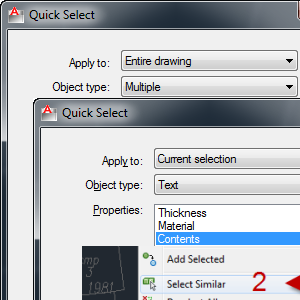 Избирането на обекти по дадени критерии е често срещана операция и е от любимите ми трикове за спестяване на време. Получих следния въпрос:
Избирането на обекти по дадени критерии е често срещана операция и е от любимите ми трикове за спестяване на време. Получих следния въпрос:

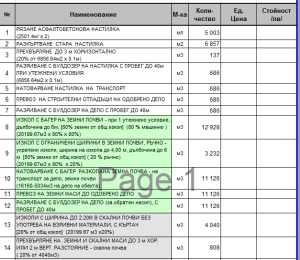 До сега не съм срещнал проектант да се радва да прави количествени сметки. Може и да има такива, но не ми се е случвало някой ентусиазирано да каже: „Хайде да свършваме с проектирането, че да мога да си седна да си вадя количествата“. Има начин да направим процеса за вадене на количества много по-приятен и бърз и в тази статия ще дам няколко идеи, които се надявам да ти помогнат в тази посока.
До сега не съм срещнал проектант да се радва да прави количествени сметки. Може и да има такива, но не ми се е случвало някой ентусиазирано да каже: „Хайде да свършваме с проектирането, че да мога да си седна да си вадя количествата“. Има начин да направим процеса за вадене на количества много по-приятен и бърз и в тази статия ще дам няколко идеи, които се надявам да ти помогнат в тази посока.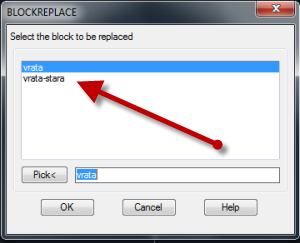 Имаш си един блок в чертежа, да го наречем „vrata“, но виждаш, че не е актуален и в съседния чертеж има по-нова версия. Копираш по новия блок в първия чертеж с copy/paste само че нищо не се случва…
Имаш си един блок в чертежа, да го наречем „vrata“, но виждаш, че не е актуален и в съседния чертеж има по-нова версия. Копираш по новия блок в първия чертеж с copy/paste само че нищо не се случва… 

